导读 在生活和工作中,电脑和手机已成为不可或缺的必备工具,关于电脑和手机上的一些程序很多小伙伴经常都会遇到一些疑难杂症。 有些朋友
在生活和工作中,电脑和手机已成为不可或缺的必备工具,关于电脑和手机上的一些程序很多小伙伴经常都会遇到一些疑难杂症。
有些朋友表示,自己还找不到360软件小助手完成截图自动存放的位置,为此,今天小编就为大家分享了360软件小助手完成截图自动存放的位置在哪里的相关内容,感兴趣的小伙伴一起来看看吧。
打开”360软件小助手“,点击”截图“。
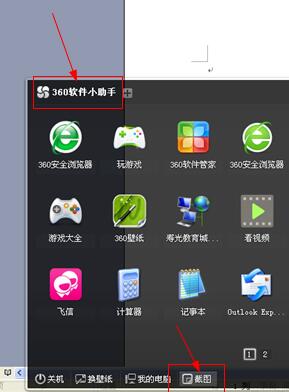
选取截图位置,平时一般点手动保存,可以自由选取保存路径。
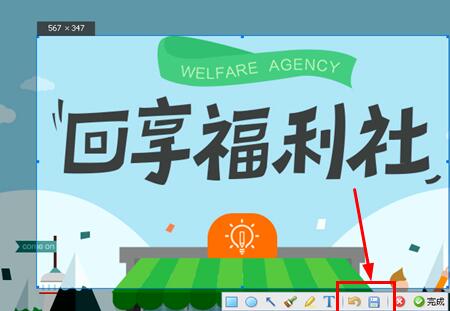
可有时一疏忽,点了后面”完成“的,截图一下就不见了。
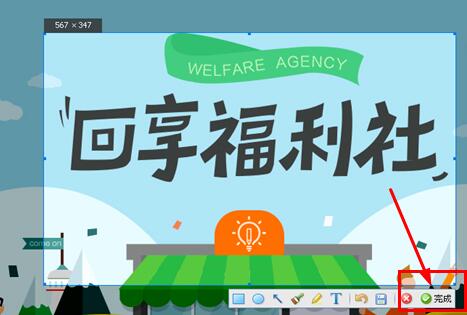
到哪里找呢?很简单,只要打开一个空白文档(或其它任意一个打开的文档)。
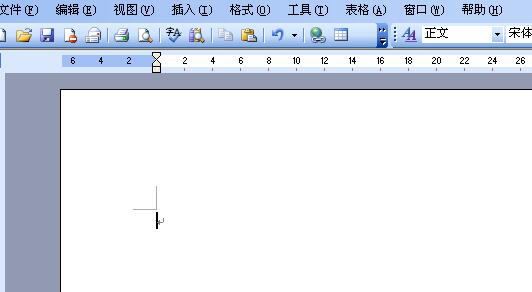
按键盘上的Ctrl+V。
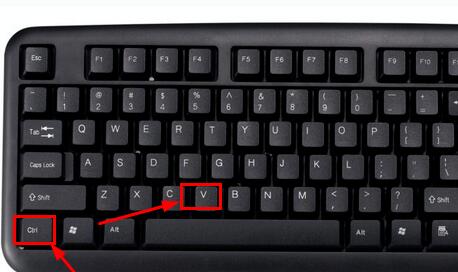
到这里截图就出来了。若先按键盘粘贴键后打开文档的,鼠标右键粘贴即可。
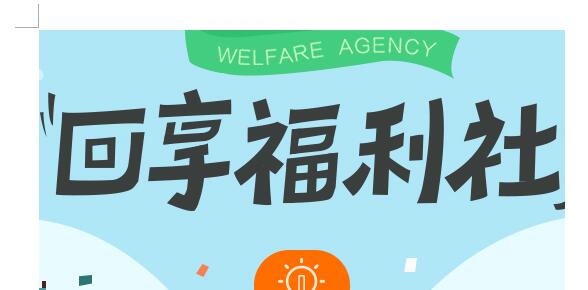
上文就讲解了360软件小助手完成截图自动存放的位置在哪里的相关内容,希望有需要的朋友都来学习哦。